Webex アプリ | ブレイクアウトセッションでホワイトボードを使用する
 フィードバックがある場合
フィードバックがある場合会議が Webex Suite 会議プラットフォームで実行される場合、ブレイクアウト セッションに参加したり、ホワイトボードを作成または既存のホワイトボードを共有したり、別の会議で作成したホワイトボード、現在の会議で以前に閉じたホワイトボード、または Webex Whiteboardsを使用して準備したホワイトボードを開始したりできます。
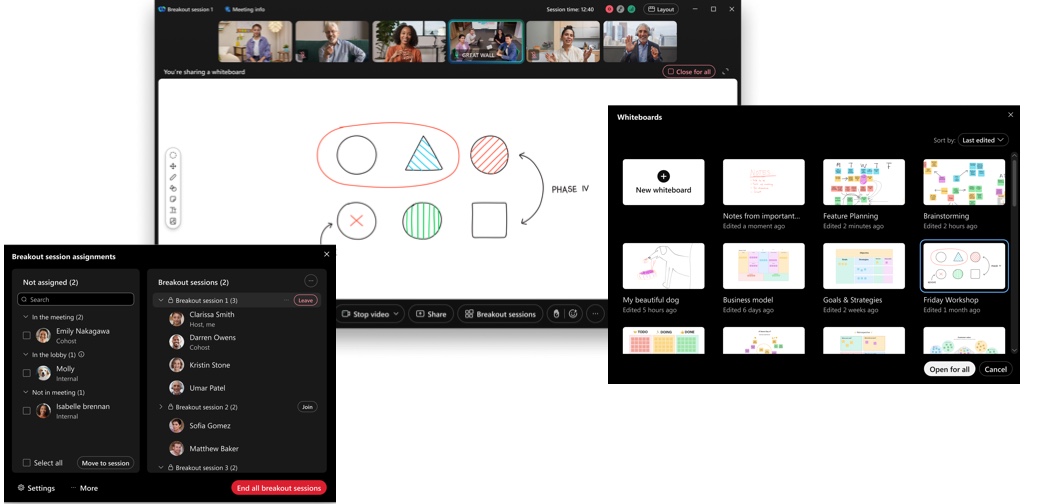
Webex Whiteboards にサインインすると、すべてのホワイトボードを表示し、そこで新しいホワイトボードを作成したり、既存のホワイトボードを共有したりできます。ホワイトボードを開く場合は、それをクリックします。
ホワイトボードを作成するには:
| 1 |
ブレイクアウト セッションの開始時に参加するには、表示されるメッセージ内の 今すぐ参加 をクリックするか、既存のブレイクアウト セッションに参加するには、 参加者 パネルに移動して 参加をクリックします。 |
| 2 |
。ダイアログボックスでは、 新しいホワイトボード または既存のホワイトボードを選択できます。 |
| 3 |
新しいホワイトボード をクリックするか、ホワイトボードを選択して 全員に公開をクリックします。 どのホワイトボードを開くべきかわからない場合は、プレビューしてください。ホワイトボードにマウスを移動して . |
| 4 |
次のホワイトボード ツールを使用します。
|
| 5 |
次のホワイトボード コントロールを使用します。
ホワイトボード右下のミニマップには次のボタンがあります。
また、キーボードショートカットを使用して、ホワイトボード領域をズームイン、ズームアウトできます。
|
| 6 |
ホワイトボードの使用が終了したら、 。 |
主催者がブレイクアウトセッションに自動的に参加することを選択した場合、ブレイクアウトセッションの開始時に次のメッセージが表示されます。セッションに自動的に参加します。

それ以外の場合、ブレイクアウトセッションの開始時に通知されます。割り当てられているブレイクアウトセッションには、今すぐまたは後から手動で参加できます。
| 1 |
ブレイクアウトセッション開始時に手動で参加するには、[今すぐ参加] をタップします。  |
| 2 |
後でブレイクアウトセッションに参加するには、[後から参加] をタップします。 参加する準備ができたら をタップします。 ![[参加] をクリックします](https://cisco-api.ingeniuxondemand.com/DITA/content/en/us/td/i/400001-500000/450001-460000/451001-452000/451815.jpg) ブレイクアウトセッションに参加すると、音声がメインミーティングからブレイクアウトセッションに切り替わります。「ブレイクアウトセッションに参加するためのベストプラクティス」を参照してください。
 |
| 3 |
会議中に、 その他のオプション |
| 4 |
どのホワイトボードを開くべきかわからない場合は、プレビューしてください。 . |
| 5 |
次のホワイトボード ツールを使用します。
|
| 6 |
右上隅の その他の操作
|
| 7 |
ホワイトボードの共有を停止するには、 すべて閉じる をタップします。 |



 —マウス ボタンを押したままドラッグして、ホワイトボード キャンバス内を移動します。
—マウス ボタンを押したままドラッグして、ホワイトボード キャンバス内を移動します。 —マウスボタンを押したままドラッグして、ペンで線を描きます。
—マウスボタンを押したままドラッグして、ペンで線を描きます。  —ペンを選択してマジックペンをクリックすると、ペンツールで追加した線や図形が自動的に滑らかでまっすぐになります。
—ペンを選択してマジックペンをクリックすると、ペンツールで追加した線や図形が自動的に滑らかでまっすぐになります。 —マウスボタンを押したままドラッグすると、ホワイトボード上の注釈が消去されます。
—マウスボタンを押したままドラッグすると、ホワイトボード上の注釈が消去されます。 [元に戻す]をクリックします。
[元に戻す]をクリックします。 —円、正方形、またはひし形から選択します。選択したら、図形を目的の領域にドラッグしてサイズを変更します。図形を色で塗りつぶすこともできます。図形を右クリックすると、最前面へ移動、最背面へ移動、コピー、貼り付け、複製、削除を選択できます。
—円、正方形、またはひし形から選択します。選択したら、図形を目的の領域にドラッグしてサイズを変更します。図形を色で塗りつぶすこともできます。図形を右クリックすると、最前面へ移動、最背面へ移動、コピー、貼り付け、複製、削除を選択できます。 —選択したら、テキストを追加する領域をクリックします。次の選択肢から、テキストの色、形式、配置、サイズを選択できます。小、中、大、特大から選択できます。
—選択したら、テキストを追加する領域をクリックします。次の選択肢から、テキストの色、形式、配置、サイズを選択できます。小、中、大、特大から選択できます。 —選択したら、付箋を追加する領域をクリックします。付箋を目的の場所にドラッグし、付箋の色を選択します。別の付箋を追加するには、
—選択したら、付箋を追加する領域をクリックします。付箋を目的の場所にドラッグし、付箋の色を選択します。別の付箋を追加するには、 —ローカル フォルダーから画像を追加し、ホワイトボードに配置します。
—ローカル フォルダーから画像を追加し、ホワイトボードに配置します。 —クリックすると、ホワイトボードに加えた変更をやり直します。
—クリックすると、ホワイトボードに加えた変更をやり直します。 —ミニマップビューを非表示にします。ミニマップを再度開くには、このボタンを再度クリックします。
—ミニマップビューを非表示にします。ミニマップを再度開くには、このボタンを再度クリックします。 —参加者が編集を行っている領域の幅にズームします。
—参加者が編集を行っている領域の幅にズームします。 —ホワイトボード領域全体の表示を制御します。
—ホワイトボード領域全体の表示を制御します。
 ホワイトボード
ホワイトボード
 をタップして、最前面へ移動、最背面へ移動、コピー、貼り付け、複製、削除を選択します。
をタップして、最前面へ移動、最背面へ移動、コピー、貼り付け、複製、削除を選択します。
